近日有一些小伙伴咨询小编AUTOCAD2007如何动态显示图层?下面就为大家带来了AUTOCAD2007动态显示图层的方法,有需要的小伙伴可以来了解了解哦。
第一步:首先我们打开AutoCAD2007软件。在CAD菜单栏中选择【格式】菜单并点击打开(如图所示)。
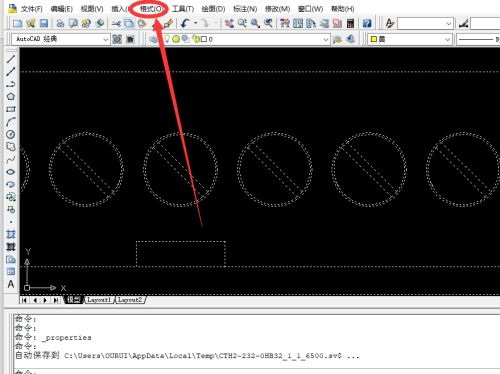
第二步:在AutoCAD【格式】下拉菜单中选择【图层工具】并点击打开(如图所示)。

第三步:然后在【图层工具】子菜单中选择【层漫游】(如图所示)。
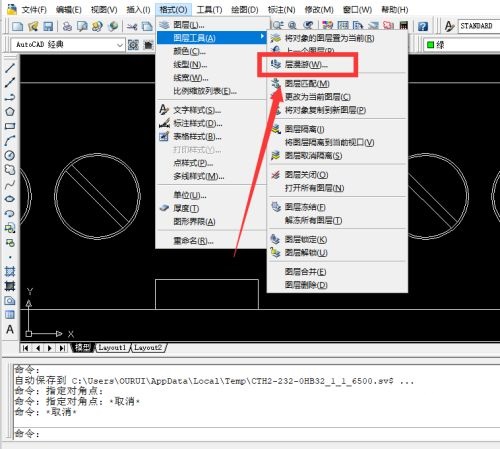
第四步:在弹出的【层漫游】对话框中,单击某个图层以查看该图层上的对象(如图所示)。
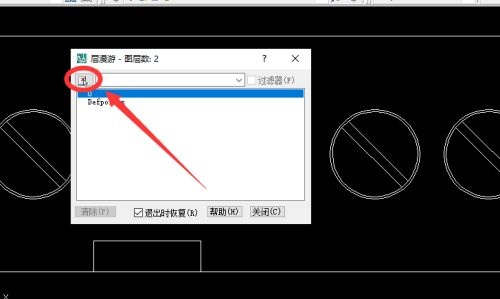
第五步:然后在编辑窗口中选择需要建立需要动态显示的图层(如图所示)。
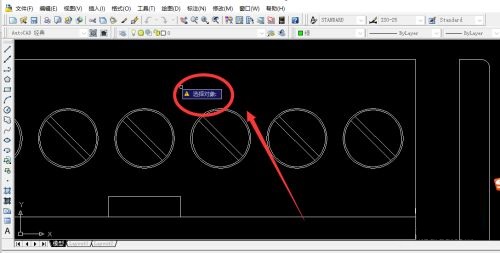
第六步:要选择多个图层,请按 CTRL 键并单击要查看的图层。图形将显示选定图层上的对象。 并单击【关闭】。AUTOCAD动态显示图层就设置完成了(如图所示)。
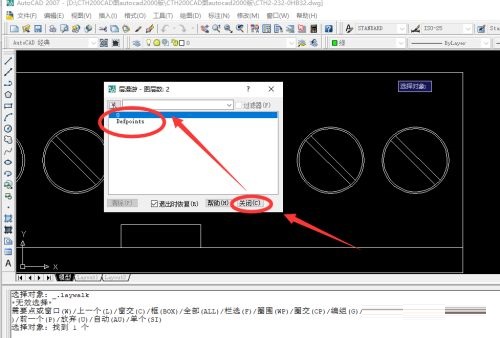
- 极限竞速:地平线5胎压怎么配置-胎压配置指南
- 极限竞速:地平线5保时捷911怎么调校-保时捷911调校方法
- 极限竞速:地平线5过弯减速怎么减-过弯减速操作方法
- 极限竞速:地平线5降档补油是什么-降档补油技巧攻略
- 极限竞速:地平线5怎么离合漂移-离合漂移技巧分享
- 极限竞速:地平线5轮胎定位怎么改-轮胎定位调整方法
- War3 冰封王座亡灵第三章有什么任务-黑暗女士任务介绍
- War3 冰封王座亡灵第四章有什么任务-回到诺森德任务介绍
- War3 冰封王座亡灵第五章有什么任务-恐惧魔王的失败任务介绍
- War3 冰封王座亡灵第六章有什么任务-洛丹伦的新势力任务介绍
- 金铲铲之战虚空斗法阵容怎么搭配-金铲铲之战虚空斗法阵容搭配攻略
- 金铲铲之战S1元素刺客阵容怎么搭配-S1元素刺客阵容搭配攻略
- 金铲铲之战虚空六刺阵容怎么搭配-金铲铲之战虚空六刺阵容攻略
- mac系统如何开启任何来源
- Mac打开应用提示已损坏怎么办 Mac安装软件时提示已损坏怎么解决?
- Mac怎么关闭SIP系统完整性?如何关闭Mac SIP?
- Mac系统安装软件提示报错如何解决?
- Mac系统提示软件已损坏怎么办?
- MacOS系统如何开启来源?如何关闭SIP保护?
- Adobe Premiere Pro CS6怎么剪切-剪切教程
- Adobe Premiere Pro CS6怎么恢复默认界面-恢复默认界面的方法
- Adobe Premiere Pro CS6怎么导入视频-导入视频的方法
- Adobe Premiere Pro CS6如何制作滚动字幕-制作滚动字幕的方法
- Adobe Premiere Pro CS6怎么给视频添加背景音乐-添加背景音乐方法
- Adobe Premiere Pro CS6如何插入音频-插入音频的方法
- 中信建投证券
- 防伪防窜货生码程序
- 财务分析软件智泽华财务顾问专家系统
- 中信万通至信版
- 新时代证券新时代通达信灵动密码版灵动行情分析软件版
- MP2PC电脑卫士A计划
- 汽修通汽配汽修美容管理软件
- 豪典门窗设计WinCAD
- 招商证券智远理财服务平台通达信超强版V6合一版
- 速达300S商业版服务器(试用版)
- 往日不再更好的锯断型霰弹枪MOD v1.0
- 口袋妖怪究极绿宝石修改器 v1.0
- 环世界深水v1.3MOD v1.1
- 辐射4小型酒窖MOD v1.9
- 模拟人生4经典砖块地板MOD v2.77
- 狂野星球之旅修改器 v1.0
- 口袋妖怪黑白nds文件 v1.0
- 我的世界1.17.1更好的草方块MOD v2.37
- 只狼影逝二度更长的头发MOD v2.80
- 模拟人生4三角钢琴MOD v2.43
- confidence
- confidence trick
- confidence trickster
- confident
- confidential
- confidentiality
- configuration
- configure
- confine
- confinement
- 无处可寻同人
- 做只家养猫
- 江海平 牡丹青
- 店主与狼
- 珩磨
- 评《带着空间游戏人间之娱乐圈》
- 朝鲜半岛评话之陷英伦
- 评《比翼双飞》
- 银魂某颠倒中的食物链
- 支持作者坚持原创男主
- [BT下载][小日子][第13集][WEB-MP4/1.07G][国语配音/中文字幕][4K-2160P][H265][流媒体][LelveTV] 剧集 2024 大陆 剧情 连载
- [BT下载][小日子][第13-14集][WEB-MKV/7.61G][国语配音/中文字幕][4K-2160P][杜比视界版本][H265][流媒体][Lelv 剧集 2024 大陆 剧情 连载
- [BT下载][欢乐英雄][第29-30集][WEB-MKV/1.94G][国语配音/中文字幕][4K-2160P][H265][流媒体][BlackTV] 剧集 2024 大陆 喜剧 连载
- [BT下载][欢乐颂5][第11-12集][WEB-MKV/1.27G][国语配音/中文字幕][1080P][流媒体][LelveTV] 剧集 2024 大陆 剧情 连载
- [BT下载][欢乐颂5][第11-12集][WEB-MKV/3.23G][国语配音/中文字幕][4K-2160P][H265][流媒体][LelveTV] 剧集 2024 大陆 剧情 连载
- [BT下载][欢乐颂5][第11-12集][WEB-MKV/9.45G][国语配音/中文字幕][4K-2160P][H265][流媒体][LelveTV] 剧集 2024 大陆 剧情 连载
- [BT下载][欢乐颂5][第11-12集][WEB-MKV/1.27G][国语配音/中文字幕][1080P][流媒体][BlackTV] 剧集 2024 大陆 剧情 连载
- [BT下载][欢乐颂5][第11-12集][WEB-MKV/4.13G][国语配音/中文字幕][4K-2160P][60帧率][H265][流媒体][Black 剧集 2024 大陆 剧情 连载
- [BT下载][欢乐颂5][第11-12集][WEB-MKV/2.46G][国语配音/中文字幕][4K-2160P][H265][流媒体][BlackTV] 剧集 2024 大陆 剧情 连载
- [BT下载][欢乐颂5][第11-12集][WEB-MKV/9.45G][国语配音/中文字幕][4K-2160P][H265][流媒体][BlackTV] 剧集 2024 大陆 剧情 连载